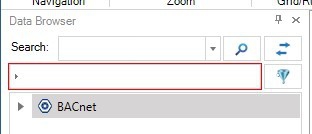GraphWorX64 拖放Data Browser - V10.95
1、GENESIS64 10.90引入了一个重新设计的Data Browse,它结合了前沿拖放和搜索技术,以减少开发时间。
1、默认情况下,桌面Workbench将把Data Browser固定在布局的右窗格上,并且可以通过下面的选项卡访问,如图1所示。
图 1 - Data Browser选项卡

2、在Data Browser内部,显示了收藏夹、本地计算机和网络。在每个数据类型中,每个数据类型被分成它们的逻辑分组。这允许基于所需功能的简单访问,如图2所示。
图 2 - Data Browser

3、在编辑配置(例如AlarmWorX64 Server标签)时,可以从拖放Data Browser接收输入的任何元素都将在字段的右侧用标记符号表示,如图3所示。
图 3 – 拖放
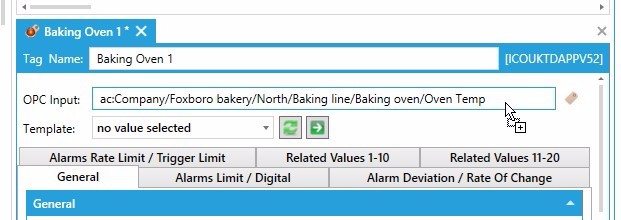
4、鼠标光标将改变为包括加号符号,并且该区域在边缘周围将具有蓝色高亮显示,以显示它是一个有效的下拉目标。默认情况下,Data Browser将出现在右窗格中,但是Data Browser上下文菜单允许解锁和重新定位它,如图4所示。
图 4 - Data Browser上下文菜单

5、多个Data Browsers
默认情况下,桌面Workbench将在右窗格中打开一个Data Browser,但是可以同时打开最多四个,这允许在Data Browser中保存特定部分(例如,某个OPC服务器或Point Manager),而不会妨碍配置其他数据源的需要。
桌面Workbench功能区可以选择关闭Data Browser,或者根据用户的偏好显示一到四个Data Browser,如图5中的Tools Menu>Data Browsers选项所示。
图 5 – 多个Data Browsers

1、在Data Browser的顶部是一个文本字段,用户可以在其中输入特定的搜索字符串。然后,Data Browser将搜索该字符串,并返回符合指定条件的任何标签。
2、这允许容易和快速地找到特定的标签,特别是在具有数千个标签的配置中。传统上按字母顺序排列的列表要花更长的时间。
注意:全局搜索功能需要在桌面Workbench中的Platform Services>FrameWorX> Global Search Settings下打开。
1、类似于桌面Workbench,GraphWorX64将在默认情况下打开和锁定左窗格中的Data Browser。与GraphWorX64中的其他选项卡一样,如果需要的话,它可以被移动、解除对接甚至关闭。
2、拖放目标
与桌面Workbench类似,GraphWorX64将显示一个标签图标,以表示Data Browser的有效拖放目标。该图标将在Property Grid中的相关属性内联,如图6所示。
用鼠标光标在图标上悬停将显示一个工具提示,说明可以在该属性中使用动态数据源。
注意:GraphWorX64只能一次支持一个Data Browser 。
图 6 - GraphWorX64图表

3、经典Data Browser
选择省略号按钮将在弹出对话框中打开“经典Data Browser”。它将具有新的布局和功能以及其他选项卡(包括全局别名和语言别名)。
4、过程点创建
新的Data Browser支持使用键盘修饰符对数据源进行多重选择。保持SHIFT将选择第一和第二选择标签之间的所有标签,而CTRL可用于手动选择单个标签。
当标签被高亮显示时,可以将它们拖放到GraphWorX64显示上,以动态创建统一网格,该网格自动将过程点排列成逻辑组,如图7所示。
这可以用于快速创建显示调试信息的屏幕,或者允许检查大量数据源的值,而无需使用外部客户端或编写脚本。
图 7 – PPT创建
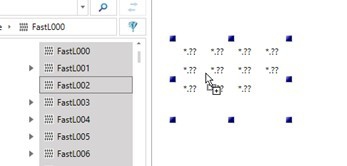
5、过程点和数据输入点
过程点和数据输入点支持将数据源直接拖放到画布上的对象上。相反,其他项需要将数据源拖放到Property Grid内的属性上。
这是因为这些对象直接在显示器上显示数据源值。
6、收藏夹和 Root
在选择项时打开上下文菜单,可以向收藏夹分支或Pin as Root添加项。可以添加任意数量的条目作为收藏夹,并且pinning该条目将使其成为树中的父条目,如图8所示。
图 8 – Pinned as Root